La privacidad del usuario, incluido el historial del navegador y las actividades en la computadora con Windows 11, es importante. En una instalación de Windows 11, el historial de actividad del usuario de la computadora se guarda para continuar donde lo dejó en otra computadora.
Windows 11 almacena toda la información sobre las aplicaciones que ejecuta, los servicios que utiliza, los archivos y carpetas que abre y los sitios web que visita todos los días. Estos datos se sincronizan con su computadora cada vez que inicia sesión en Windows 11 Cuenta de Microsoft.
Si bien esto es útil para los usuarios que desean acceder al mismo historial de actividad en otros dispositivos, puede generar problemas de privacidad para otros. Algunos usuarios prefieren mantener desactivado su historial de actividad para evitar que sus datos se compartan públicamente.
Para comenzar, primero debe desactivar el historial de actividad en Windows 11 y luego podrá borrar los datos ya guardados.
Borrar historial de actividad en Windows 11
Haga clic derecho en el botón de inicio. Haga clic en Configuración en el menú.
Haga clic en Privacidad y seguridad en el menú de la izquierda. Luego haga clic en Historial de actividad.
Para deshabilitar su historial de actividad en Windows 11, haga clic en la casilla de verificación: Mantener mi historial de actividad en este dispositivo.
Para borrar el historial de actividad en Windows 11, haga clic en el botón Borrar. Ahora ha borrado el historial de actividad de la cuenta de Microsoft vinculada.
Al hacer clic en el enlace: Administrar el historial de actividad de mi cuenta de Microsoft, puede iniciar sesión a través del navegador en el sitio web de la cuenta de Microsoft. En este sitio web puedes gestionar aún más tipos de actividades. Esto le permite especificar qué datos se recopilan o no.
espero que esto te ayude. Gracias por leer.

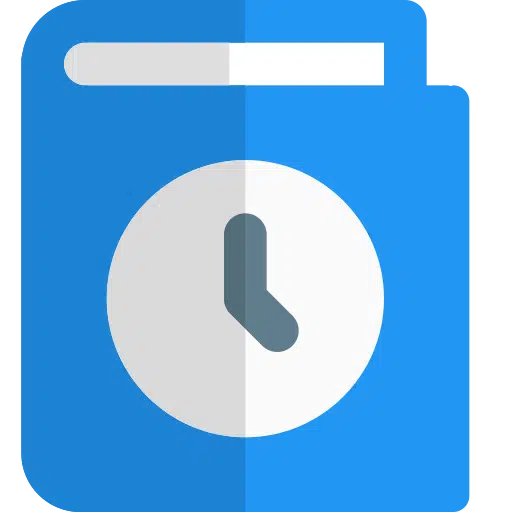
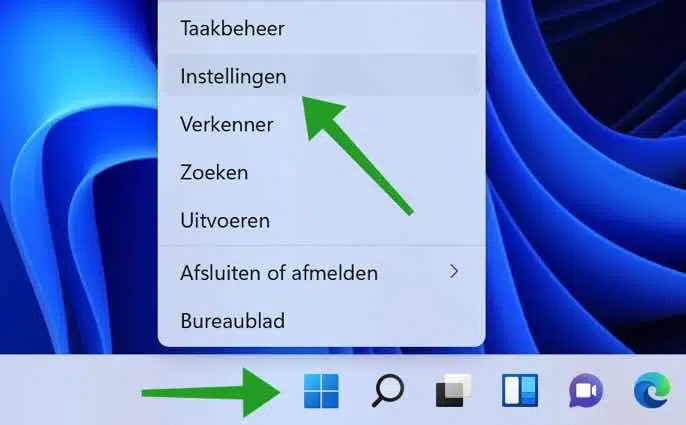
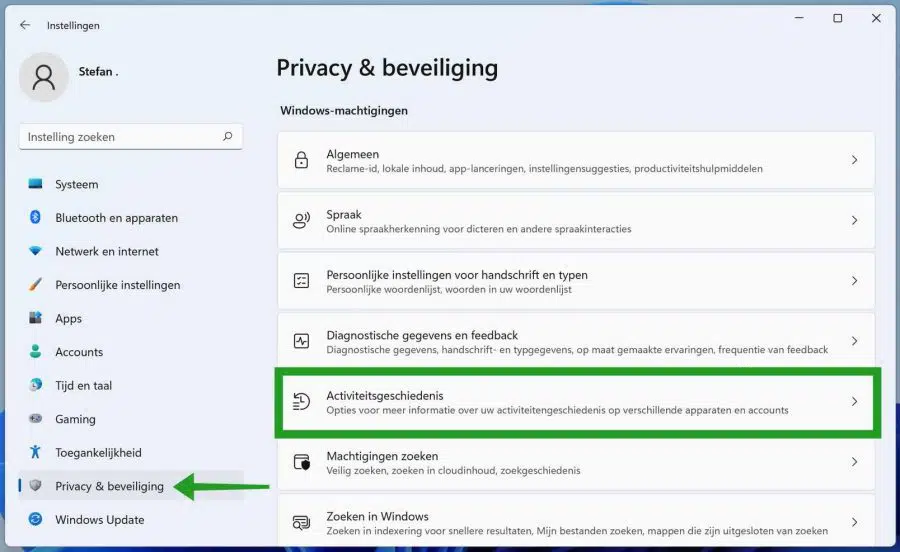
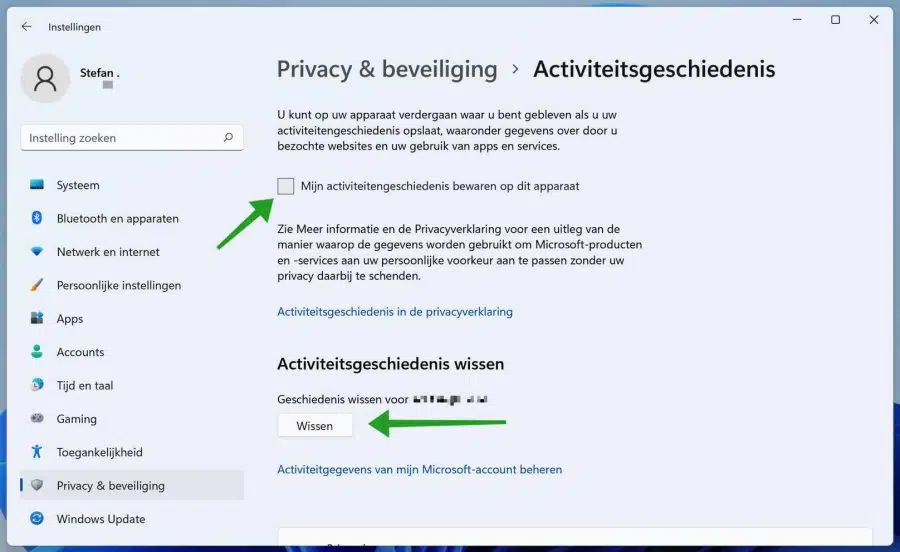
No hay dudas por ahora. ¡Gracias!
Hola, me alegro de haber podido ayudar. ¡Gracias por tu mensaje! Saludos Stefan